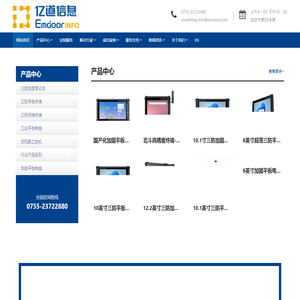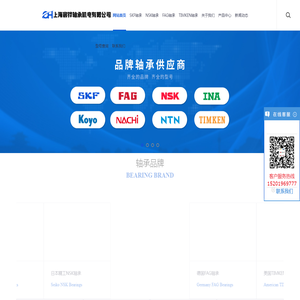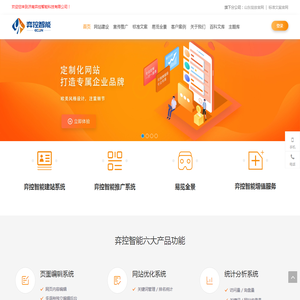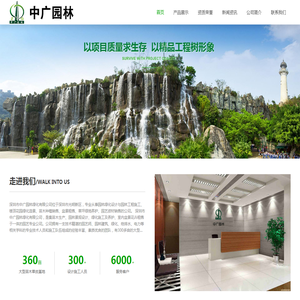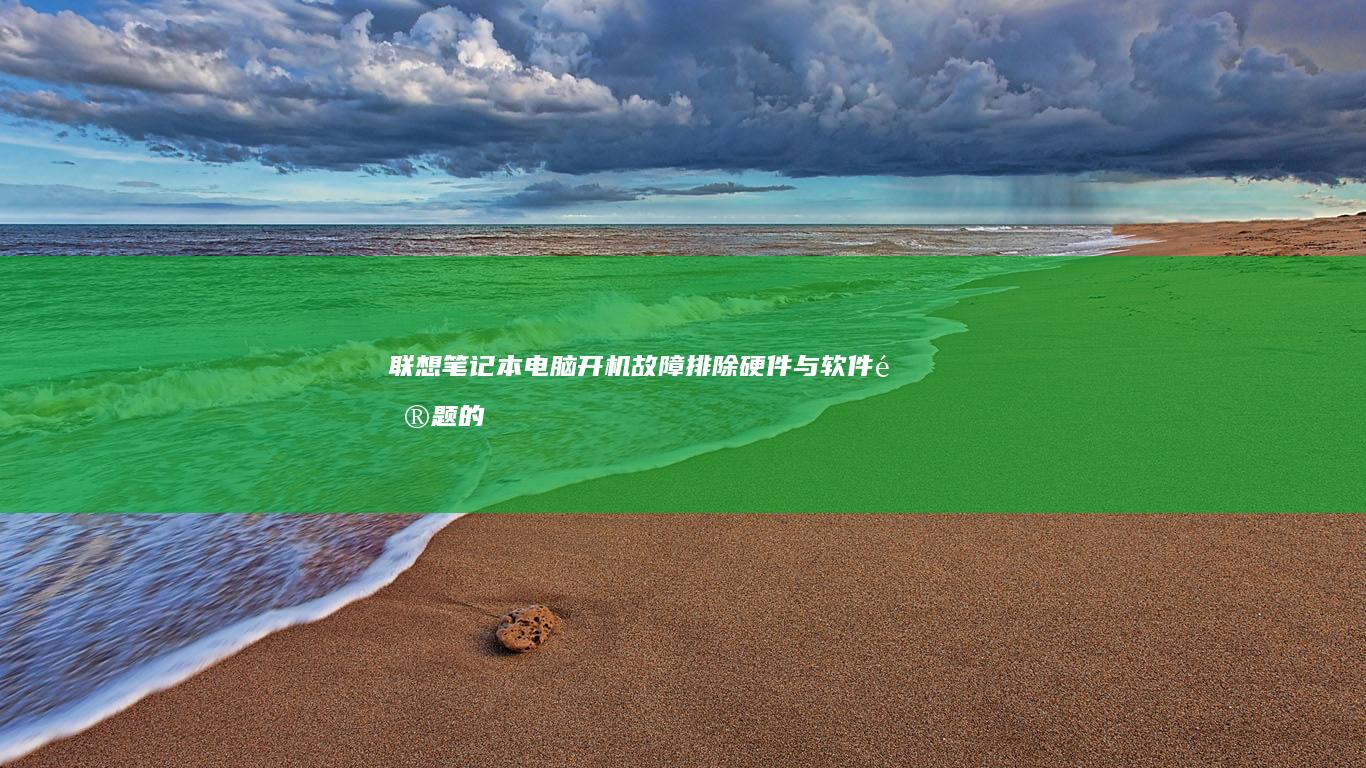联想笔记本如何进入BIOS设置并实现U盘启动详细步骤指南 (联想笔记本如何进入bios)
对于许多用户来说,学会如何在联想笔记本中进入BIOS设置并实现U盘启动是一项非常实用的技能。无论是重装系统、更换硬盘,还是进行硬件调试,了解这一操作流程都能带来极大的便利。今天我们就来详细讲解一下联想笔记本如何进入BIOS设置,并通过相关设置实现U盘启动的操作步骤。

我们来了解一下什么是BIOS。BIOS(Basic Input Output System),即基本输入输出系统,是计算机启动时运行的第一个软件程序。它负责初始化硬件设备,并引导操作系统启动。简单来说,BIOS就像是电脑的“神经系统”,负责连接硬件与软件之间的桥梁。因此,在进行一些系统级别的调整或安装新系统时,我们需要进入BIOS界面进行设置。
那么,联想笔记本如何进入BIOS呢?这一步其实并不复杂,但也有一些细节需要注意。通常情况下,重启电脑后,在开机画面出现之前按下特定的功能键就可以进入BIOS设置界面。对于大多数联想笔记本来说,这个按键通常是F2或者Del(delete)键。不过,也有部分机型使用的是F12或其他组合键。因此,建议大家在操作前先确认自己所使用的型号对应的正确按键。
具体操作步骤如下:首先关闭笔记本电脑,然后插入U盘(确保U盘中已经写入了可启动的系统文件)。接着按下电源键启动电脑,在开机画面刚刚出现时迅速连续地按下F2键(或根据型号尝试其他功能键)。如果操作成功,你将看到一个蓝色的BIOS设置界面。如果你没有及时按下正确的键,电脑就会直接进入操作系统,这时你需要重新启动再次尝试。
进入BIOS之后,下一步就是设置U盘为第一启动项。这一步是实现U盘启动的关键所在。在BIOS界面中,我们可以看到多个选项卡,例如Main(主菜单)、Boot(启动)、Security(安全)和Exit(退出)等。我们要做的就是在Boot选项卡中找到“Boot Device Priority”(启动设备优先级)或类似的选项。
使用键盘方向键选择该选项后按回车键,你会看到一个列表,其中列出了当前系统中的所有启动设备。其中包括硬盘(Hard Disk Drive)、光驱(CD/DVD Drive)以及USB设备等。接下来,我们需要将U盘设置为第一启动项。具体操作方法是:选中带有USB字样的设备(如USB Storage Device或Removable Devices),然后使用页面上的提示(通常是+/-号或F5/F6键)将其移动到最上方的位置。
完成上述设置后,别忘了保存更改并退出BIOS。通常可以使用快捷键F10来保存并退出,此时系统会提示是否确认保存更改,选择“Yes”即可。电脑将会自动重启,并从U盘启动,从而进入系统安装或修复界面。
不过,在实际操作过程中,可能会遇到一些小问题。比如,有些用户的U盘并没有出现在启动设备列表中,这时候需要检查U盘是否插好,或者U盘本身是否支持启动功能。有些较新型号的联想笔记本可能默认开启了“Fast Boot”(快速启动)功能,这会导致系统跳过某些硬件检测过程,从而影响U盘启动的成功率。因此,建议在BIOS中将Fast Boot设置为“Disabled”状态,以确保兼容性更好。
还需要注意一点:不同年份、不同系列的联想笔记本在BIOS界面设计和功能键设置上可能存在差异。例如,部分搭载WINDOWS 10/11系统的联想笔记本可能需要通过“Windows恢复环境”中的“疑难解答 > 高级选项 > UEFI固件设置”来进入BIOS界面。这种情况下,传统的F2键可能无法直接生效,必须通过系统内的设置入口才能访问BIOS。
掌握如何进入BIOS并设置U盘启动对于日常维护和系统重装非常重要。虽然看似步骤繁琐,但只要按照流程一步步操作,成功率是非常高的。😊
最后再提醒大家几点注意事项:一是务必提前备份重要数据,避免在操作过程中发生意外丢失;二是确保U盘中写入的系统文件完整无误,否则可能导致启动失败;三是操作过程中保持耐心,尤其是在进入BIOS界面时要把握好时机,不要错过关键窗口期。
希望详细的指南能帮助你顺利掌握联想笔记本进入BIOS及设置U盘启动的方法,让你在面对系统问题时更加从容不迫!💪
本文地址: http://cx.ruoyidh.com/diannaowz/e34b0a6bdcbf04dcc1ea.html
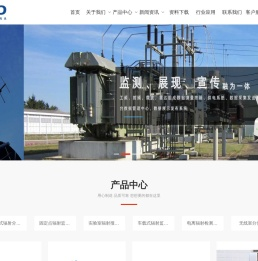
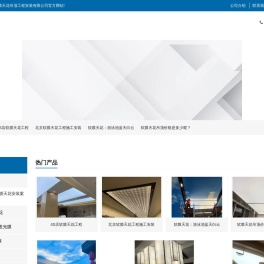
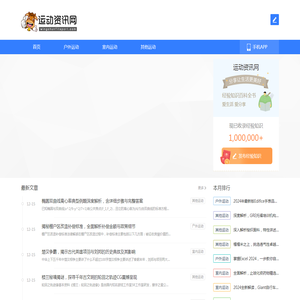
![[官网]摸鱼鸭 [官网]摸鱼鸭](https://xm.ruoyidh.com/zdmsl_include/images/timg.gif)